5 veidi, kā noņemt Chromium ļaunprātīgu programmatūru no operētājsistēmas Windows 10
Miscellanea / / November 28, 2021
Ja esat bijis Windows lietotājs jau ilgu laiku, iespējams, ka jūsu ceļi ir krustojušies ar hromētu ikonu, kas izskatās līdzīgi, bet bez tradicionālajām sarkanajām, dzeltenajām un zaļajām krāsām, kas ieskauj zilu punktu. Šai doppelganger lietojumprogrammai, kas pazīstama kā Chromium, ir līdzīga ikona kā hromam, bet ar dažādiem zilā toņiem, un to bieži sajauc ar ļaunprātīgu programmatūru, un kāpēc gan tā nebūtu?
Lietojumprogrammai ir salīdzināma ikona un nosaukums kā leģendārajai hroma lietojumprogrammai, taču tai arī izdodas izklausīties kā lēta ķīniešu viltība.
Lai pārsteigtu visus, lietojumprogrammu faktiski veido pats Google, un tā ir pamats daudziem populāras tīmekļa pārlūkprogrammas, tostarp chrome, taču dažreiz lietojumprogramma ļauj vīrusiem tajā iekļūt un iekļūt mūsu datoru. Bieži vien Chromium tiek kļūdaini klasificēts kā ļaunprātīga programmatūra.
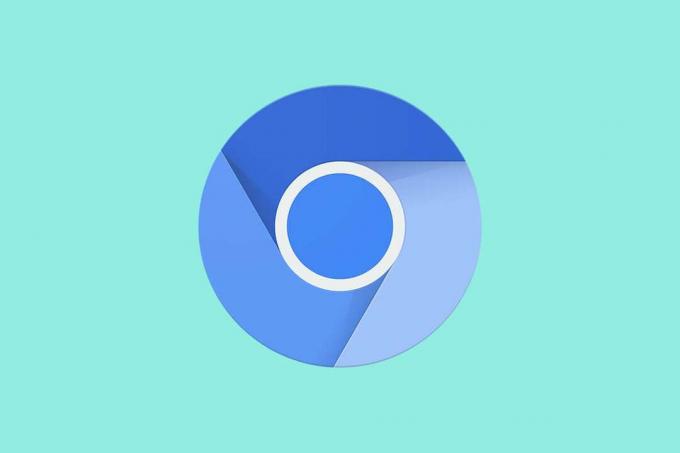
Saturs
- Kā noņemt Chromium ļaunprātīgu programmatūru no Windows 10?
- Kas ir Chromium un vai tā patiešām ir ļaunprātīga programmatūra?
- Kas notiek, kad Chromium ļaunprātīga programmatūra nonāk jūsu datorā?
- 5 veidi, kā noņemt Chromium ļaunprātīgu programmatūru no operētājsistēmas Windows 10
- 1. metode: pabeidziet Chromium palaišanas procesu un pēc tam atinstalējiet Chromium ļaunprātīgo programmatūru
- 2. metode: atinstalējiet Chromium ļaunprātīgu programmatūru, dzēšot AppData mapi
- 3. metode: noņemiet aizdomīgos paplašinājumus
- 4. metode: izmantojiet Malwarebytes, lai noņemtu Chromium ļaunprātīgu programmatūru
- 5. metode: atinstalēšanas programmatūras izmantošana
Kā noņemt Chromium ļaunprātīgu programmatūru no Windows 10?
Kas ir Chromium un vai tā patiešām ir ļaunprātīga programmatūra?
Chromium ir Google palaists atvērtā pirmkoda projekts, kurā daudzas pārlūkprogrammas, piemēram, Chrome, Microsoft Edge, Opera un Amazon Silk ir uzbūvēti. Chromium pati par sevi ir vienkārša tīmekļa pārlūkošanas lietojumprogramma, kas ir līdzīga hromam, taču bez dažām funkcijām un tā nekaitē jūsu datoram.
Tomēr, būdama an atvērtā koda projekts, Chromium kods ir pieejams visiem kodētājiem un lietotņu izstrādātājiem. Lai gan godīgie pareizi izmanto kodu un izstrādā noderīgas un likumīgas lietojumprogrammas, daži izmanto atvērtā pirmkoda priekšrocības un izmanto to, lai mūsu datoros iestādītu vīrusus.
Ir vairāki veidi, kā Chromium ļaunprātīgas programmatūras versija var nonākt jūsu datorā. Visizplatītākā ir grupēšana, kur ļaunprātīgas programmatūras lietojumprogrammas tiek komplektētas un slepeni instalētas kopā ar parastajām lietojumprogrammām. Citi punkti ietver lejupielādi no ļaunprātīgas vietnes, viltus atjaunināšanas/pārinstalēšanas uzvedni, jebkuru nelikumīgu pārlūkprogrammas paplašinājumu vai lietojumprogrammu, bezmaksas programmatūras vai koplietošanas lietojumprogrammu instalēšanu utt.
Kas notiek, kad Chromium ļaunprātīga programmatūra nonāk jūsu datorā?
Chromium ļaunprogrammatūra padara savu klātbūtni jūtamu daudzos veidos. Visizplatītākais veids, kā noteikt, vai jūsu dators patiešām ir inficēts ar ļaunprātīgu programmatūru, ir atvērt uzdevumu pārvaldnieku (CTRL + SHIFT + ESC) un pārbaudiet Chromium procesu skaitu un to diska lietojumu. Ja atrodat vairākus Chromium gadījumus, kuros katrs izmanto daudz diska atmiņas, jūsu dators noteikti ir saindēts ar ļaunprātīgu programmatūru. Citi veidi, kā Chromium var ietekmēt jūsu datoru, ir šādi:
- Augsts CPU lietojums un līdz ar to datora veiktspējas samazināšanās
- Palielināts reklāmu un uznirstošo logu skaits kopā ar neatbilstošiem meklēšanas rezultātiem, sērfojot tīmeklī
- Pārlūka noklusējuma sākumlapa un meklētājprogramma atšķiras
- Dažreiz jums var būt arī aizliegts izmantot noteiktas lietojumprogrammas datorā
- Ja jūsu datorā atrodas Chromium ļaunprātīga programmatūra, var tikt apdraudēti arī jūsu personas dati, piemēram, pārlūkošanas vēsture un saglabātās paroles.
5 veidi, kā noņemt Chromium ļaunprātīgu programmatūru no operētājsistēmas Windows 10
Sveiki, jūs nenācāt šeit, lai uzzinātu sīkāku informāciju par Chromium, vai ne? Jūs ieradāties šeit, lai uzzinātu, kā atbrīvoties no lietojumprogrammas/ļaunprātīgas programmatūras un atgriezties pie mierīgas sērfošanas tīmeklī.
Tāpēc bez turpmākas kavēšanās ķersimies pie tā. Mums ir piecas dažādas metodes (gadījumam, ja ar vienu nepietiek), lai atteiktos no šīs apšaubāmās mazās lietojumprogrammas.
1. metode: Pabeidziet Chromium palaišanas procesu un pēc tam atinstalējiet Chromium ļaunprātīgo programmatūru
Mēs sākam, pabeidzot visus Chromium procesus, kas pašlaik darbojas mūsu datoros. Lai to izdarītu, mums būs jāatver uzdevumu pārvaldnieks.
1. Vienkāršākais veids, kā atvērt uzdevumu pārvaldnieku, būtu nospiest Windows ikona tastatūrā un meklēšanas joslā meklējot Uzdevumu pārvaldnieku. Kad tas ir atrasts, lietojumprogrammai vajadzētu atvērt vienkāršu peles kreiso taustiņu.
Piezīme: Citi veidi, kā atvērt uzdevumu pārvaldnieku, ir: nospiežot taustiņus Ctrl, Shift un ESC vienlaikus vai ctrl, alt un dzēst kam seko kreisais klikšķis uz uzdevumu pārvaldnieka.

2. Nogalini visus Chrome.exe un Chromium.exe procesus no uzdevumu pārvaldnieka. Izvēlieties procesu, ar peles kreiso taustiņu noklikšķinot uz nosaukuma un noklikšķiniet uz "Beigt uzdevumu' uzdevumu pārvaldnieka labajā apakšējā stūrī.

3. Tagad, kad esam beiguši visus Chromium procesus, mēs turpinām lietojumprogrammas atinstalēšanu no sava datora.
4. Lai atinstalētu Chromium, mums būs jāpārvietojas uz Programmas un iespējas izvēlne. Nospiediet Windows atslēga uz tastatūras un ierakstiet "Vadības panelis’ un sit ievadiet.
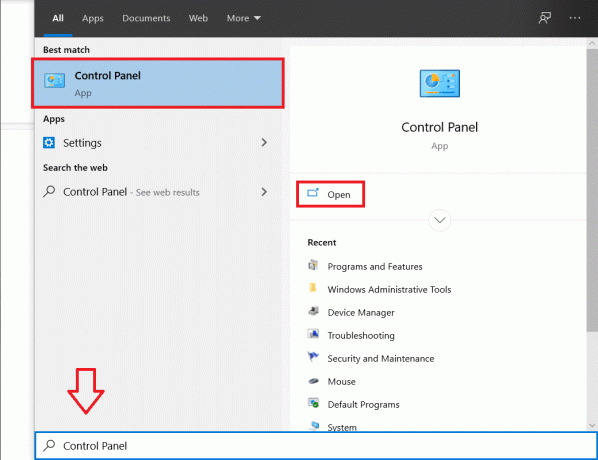
5. No vadības paneļa izvēlnē norādītajiem vienumiem meklējiet Programmas un iespējas un noklikšķiniet uz tā atvērt.

6. Noklikšķinot uz programmas un līdzekļiem, tiks atvērts jūsu personālajā datorā instalēto lietojumprogrammu saraksts. Meklējiet Chromium, ar peles labo pogu noklikšķiniet uz nosaukuma un atlasiet Atinstalēt.
7. Ja instalēto lietojumprogrammu sarakstā neatrodat Chromium, pastāv liela iespējamība, ka ļaunprogrammatūra var būt saistīta ar citu viltus lietojumprogrammu, kuru nesen instalējāt.
8. Skenējiet instalēto lietojumprogrammu sarakstu, lai atrastu citas aizdomīgas un nelikumīgas lietojumprogrammas (pārlūkprogrammas, piemēram, Olcinium, eFast, Qword, BrowserAir, Chedot, Torch, MyBrowserutt. ir dažas uz Chromium balstītas pārlūkprogrammas, kas darbojas kā ļaunprātīga programmatūra) un atinstalējiet tos arī.
9. Šajā brīdī restartēšana nedrīkst kaitēt, tāpēc turpiniet un restartējiet personālo datoru, lai gūtu panākumus. Ar peles labo pogu noklikšķiniet uz sākuma un pēc tam virziet kursoru virs "Izslēdziet vai izrakstieties' atrast 'Restartēt’.

Pirmajai metodei vajadzētu to izmantot lielākajai daļai cilvēku, taču, ja jūs esat izvēlētais un šī metode jums nederēja, neuztraucieties, mums ir jāveic vēl 4.
Lasi arī:Kā skatīt jaunākās lejupielādes pārlūkprogrammā Google Chrome
2. metode: Atinstalējiet Chromium ļaunprātīgu programmatūru, izdzēšot AppData mapi
Šajā darbībā mēs attīrām datoru no velna, manuāli dzēšot visus Chromium datus, tostarp grāmatzīmes, pārlūkošanas vēsture, sīkfaili utt.
1. Visi Chromium dati faktiski ir paslēpti no lietotāja. Tātad vispirms mums tas būs nepieciešams iespējot slēptos failus, mapes un diskus.
2. Sāciet, nospiežot Windows atslēga uz tastatūras vai Sākt poga apakšējā kreisajā stūrī un meklējiet Mapes opcijas (Vai File Explorer opcijas) un nospiediet ievadiet.
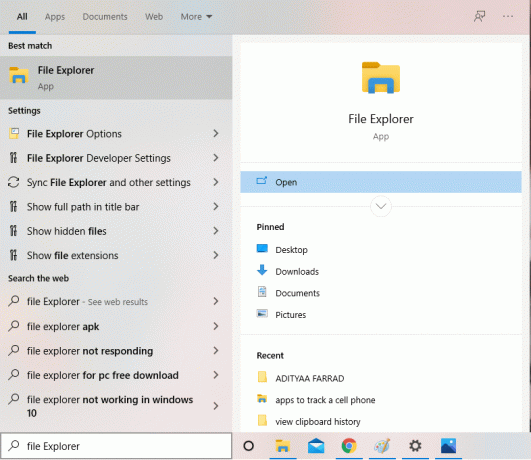
3. Atverot mapes opcijas, pārslēdzieties uz “Skatīt' un iespējojiet slēptos failus, mapes un diskus. Tam vajadzētu ļaut mums redzēt visu slēpto saturu mūsu datoros.
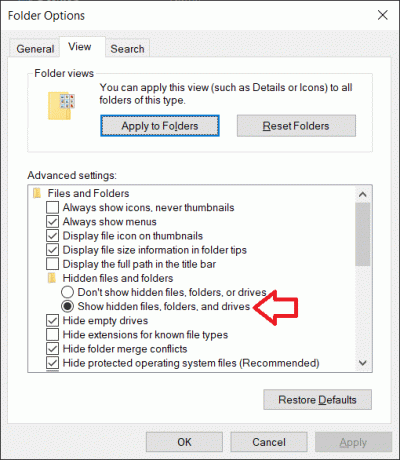
4. Atvērt Failu pārlūks vai nu noklikšķinot uz tās ikonas darbvirsmā vai nospiežot "Windows taustiņš + E’.
5. Dodieties pa šādu ceļu: Vietējais disks (C:) > Lietotāji > (jūsu lietotājvārds) > AppData
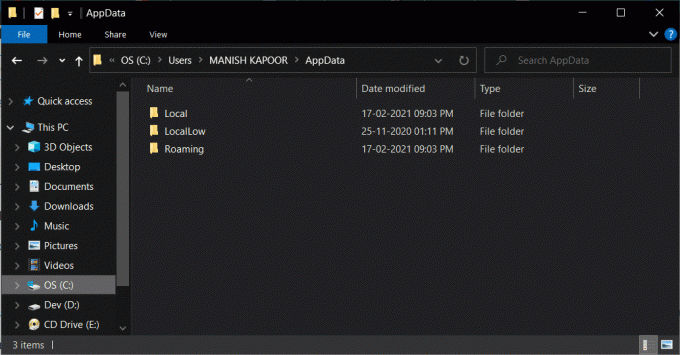
6. Mapē AppData būs trīs dažādas apakšmapes Vietējais, LocalLow un viesabonēšana attiecīgi.
7. Atveriet "Vietējaisvispirms mapi un dzēst jebkura apakšmape ar nosaukumu "Chromium' no tā.
8. Mums būs jāpārbauda arī mape "Viesabonēšana”, tāpēc dodieties atpakaļ un atveriet Viesabonēšanas mape un izdzēsiet visas apzīmētās apakšmapes Chromium.
3. metode: Noņemiet aizdomīgos paplašinājumus
Neatkarīgi no viltus un nelikumīgām lietojumprogrammām ļaunprogrammatūra var iekļūt un palikt jūsu datorā, izmantojot ēnainu pārlūkprogrammas paplašinājumu. Tāpēc turpināsim un noņemsim visus šādus paplašinājumus.
1. Palaidiet pārlūku Chrome (vai izmantotajā tīmekļa pārlūkprogrammā), noklikšķinot uz tās ikonas.
2. Noklikšķiniet uz trīs vertikāli punkti augšējā labajā stūrī, lai atvērtu opciju izvēlni un noklikšķiniet uz "Vairāk rīku", kam seko "Paplašinājumi(Tiem, kas izmanto Mozilla Firefox, noklikšķiniet uz horizontālajām līnijām augšējā labajā stūrī un noklikšķiniet uz Papildinājumi. Malu lietotājiem noklikšķiniet uz trim horizontālajiem punktiem augšējā labajā stūrī un atverietPaplašinājumi’)

3. Skenējiet sarakstu, lai atrastu nesen instalētus paplašinājumus/papildinājumus ka jūs, iespējams, nezināt vai tie, kas izskatās aizdomīgi un rdzēst/dzēst viņiem.

Lasi arī:Kā atgūt izdzēsto vēsturi pārlūkā Google Chrome?
4. metode: izmantojiet Malwarebytes, lai noņemtu Chromium ļaunprātīgu programmatūru
Priekšpēdējai metodei mēs izmantosim pazīstamas lietojumprogrammas "Malwarebytes" palīdzību, kas aizsargā pret ļaunprātīgu programmatūru un vīrusiem.
1. Dodieties uz Malwarebytes vietni un lejupielādējiet instalācijas failu.
2. Veiciet dubultklikšķi uz .exe faila lai sāktu instalēšanas procesus. Ja tiek parādīts lietotāja konta kontroles ziņojums, kurā tiek lūgta atļauja atļaut izmaiņas, vienkārši noklikšķiniet Jā lai turpinātu.

3. Pēc tam izpildiet ekrānā redzamos norādījumus, lai instalētu Malwarebytes.
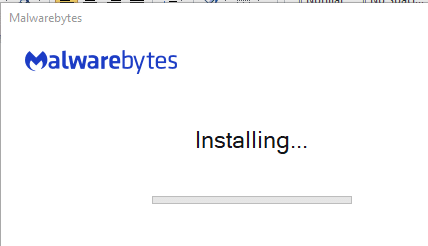
4. Kad instalēšanas process ir pabeigts, atveriet lietojumprogrammu un noklikšķiniet uz "Skenēt tagad”, lai sāktu sistēmas pretvīrusu skenēšanu.

5. Iet uzvārīt kafiju vai noskatieties nejaušu YouTube video, jo skenēšanas process var aizņemt kādu laiku. Tomēr periodiski pārbaudiet skenēšanu.
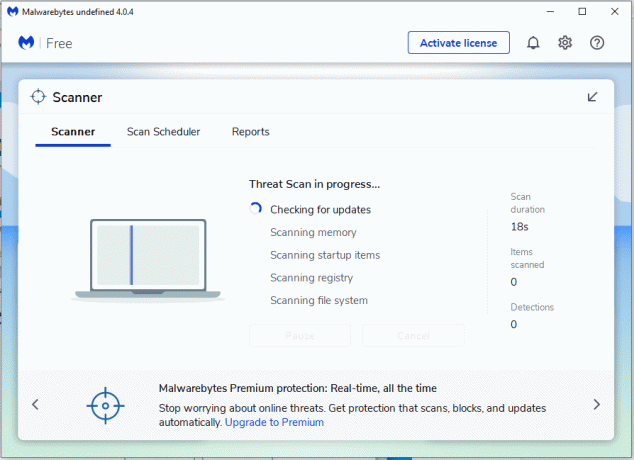
6. Kad skenēšana ir pabeigta, lietojumprogramma parādīs visu datorā atklāto ļaunprātīgo programmatūru un vīrusu sarakstu. Atrodiet "Karantīna’ pogu lietojumprogrammas loga apakšējā labajā stūrī un ar peles kreiso taustiņu noklikšķiniet uz tās, lai atbrīvotos no visas atklātās ļaunprogrammatūras.

7. Malwarebytes lūgs jums veikt Restartēšanu pēc tam, kad tā būs noņemta, noņemot visus aizdomīgos failus, turpiniet un restartējiet datoru, lai pēc atgriešanās izbaudītu pieredzi bez ļaunprātīgas programmatūras.

5. metode: atinstalēšanas programmatūras izmantošana
Attiecībā uz pēdējo metodi mēs vēršamies pie atinstalēšanas lietojumprogrammām, piemēram, CCleaner, Revo vai IObit lai paveiktu darbu mūsu vietā. Šīs lietojumprogrammas ir paredzētas ļaunprātīgas programmatūras pilnīgai noņemšanai/atinstalēšanai no mūsu datora un bēdīgi slavenai ļaunprātīgai programmatūrai piemēram, Chromium, kas ir pieejams visu izmēru un formu, kā arī nezināmos maršrutos, tie varētu būt vienkārši vislabākie risinājums.
1. Mēs tikai apskatīsim, kā izmantot IObit, lai atbrīvotos no Chromium, taču process paliks nemainīgs arī jebkurai citai atinstalēšanas programmatūrai. Sāciet ar lietojumprogrammas lejupielādi un instalēšanu IObit.
2. Pēc uzstādīšanas palaidiet lietojumprogrammu un dodieties uz "Visas programmassadaļā Programmas.
3. Atrodiet Chromium parādītajā vienumu sarakstā un noklikšķiniet uz zaļa atkritumu tvertneikonu pa labi. Nākamajā dialoglodziņā izvēlieties "Automātiski noņemt atlikušos failus”, lai kopā ar ļaunprātīgas programmatūras lietojumprogrammu noņemtu visus failus, kas saistīti ar ļaunprātīgu programmatūru.
4. Restartējiet datoru.
Ieteicams:
- Atšķirība starp Google Chrome un Chromium?
- Labojiet peles kursora pazušanu pārlūkprogrammā Google Chrome
- Kā uzdevumjoslā parādīt CPU un GPU temperatūru
- Labojiet datu izgūšanu. Pagaidiet dažas sekundes kļūda programmā Excel
Mēs ceram, ka šī rokasgrāmata tiks turpināta kā noņemt Chromium ļaunprātīgu programmatūru no operētājsistēmas Windows 10 bija noderīga, un jūs varējāt atgriezties, lai droši sērfotu tīmeklī. Piesardzības nolūkos neinstalējiet bezmaksas programmatūru vai jebkuru lietojumprogrammu, kas šķiet nelikumīga. Pat ja jūs to darāt, pārbaudiet, vai tas nav komplektā ar Chromium.



